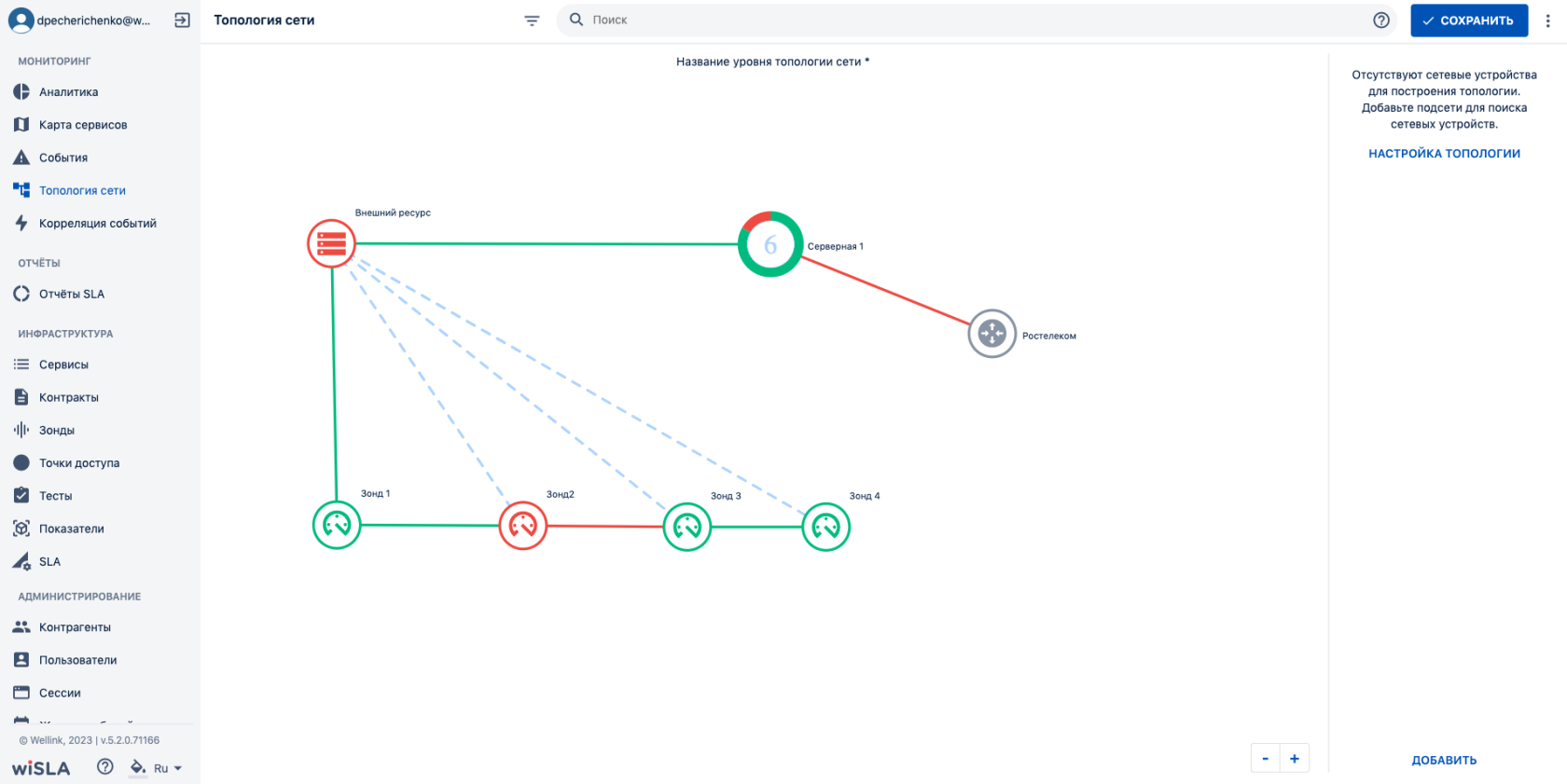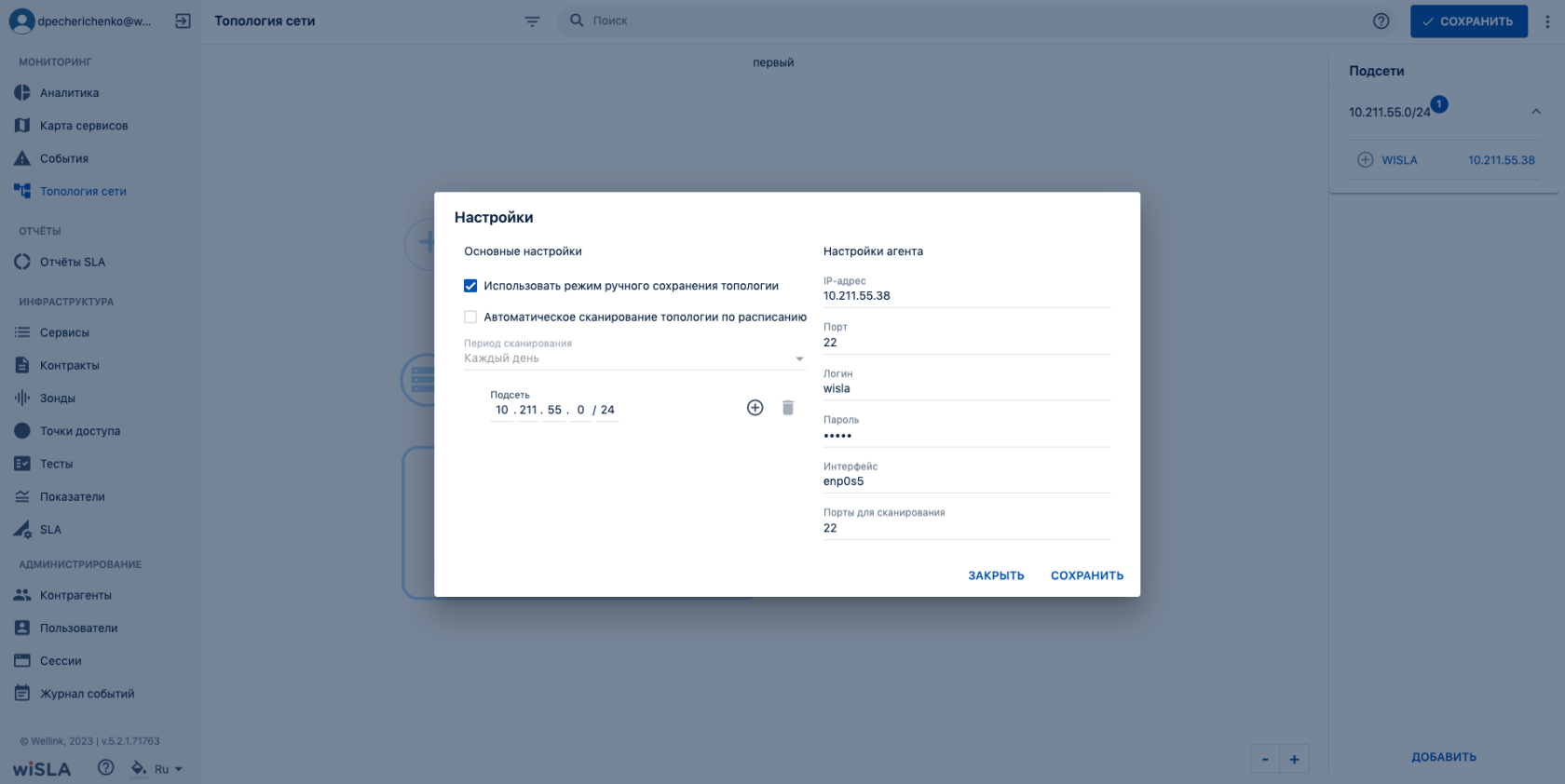Настройка и редактирование топологии сети
1. Общая информация
Продукт, версия
|
Продукт |
wiSLA |
|
Версия |
5.2 |
|
Дата создания документа |
15.09.2023 |
Описание
Для визуализации схемы соединения коммуникационного оборудования на портале реализована функция построения многоуровневой топологии сети.
На странице «Топология сети» можно добавлять различные объекты мониторинга с указанием их параметров, соединять объекты линиями, группировать их и располагать на разных уровнях, а также привязывать к этим объектам сервисы, при этом объекты и связи будут окрашиваться в соответствии со статусом cвязанных сервисов.
Объекты топологии могут добавляться в рабочую область вручную или могут быть добавлены из списка, сформированного при сканировании подсетей.
1.1 История изменений документа
Версии документа
|
Версия |
Описание |
Автор |
Дата |
|---|---|---|---|
|
0.1 |
Первая версия документа |
Кошкин Д.В. |
15.09.2023 |
1.2 Ссылки на внешние документы
Список ссылок
|
Ссылка |
Описание документа |
|---|---|
2. Диаграмма сценария
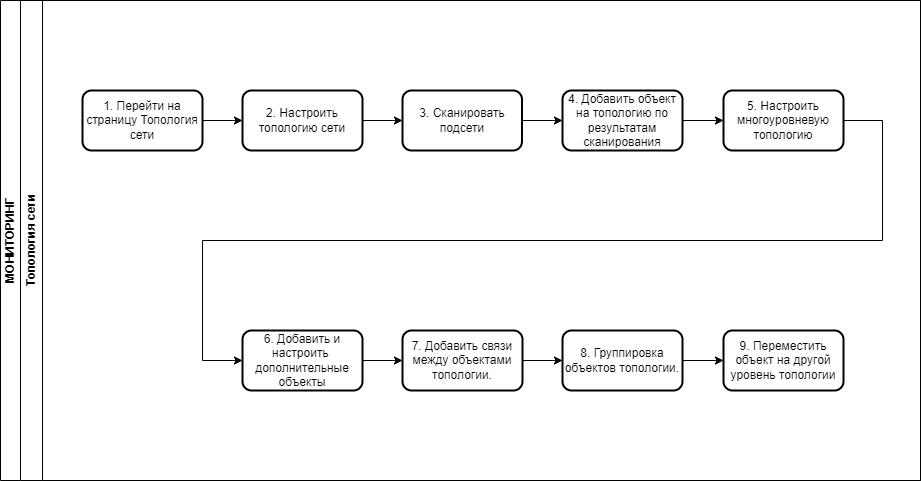
Диаграмма настройки и редактирования топологии сети
3. Описание сценария
|
№ шага |
Действие пользователя |
Реакция Системы |
UI |
|---|---|---|---|
|
1. |
Перейти на страницу Топология сети |
||
|
1.1 |
Открывает раздел "Топология сети" в функциональном блоке "МОНИТОРИНГ" |
Открывает страницу раздела "Топология сети". |
|
|
2. |
Настроить топологию сети | ||
|
2.1 |
Нажимает иконку в правом верхнем углу страницы на Toolbar. в правом верхнем углу страницы на Toolbar. |
Открывает всплывающее меню
|
|
|
2.2 |
Нажимает пункт меню
|
Открывает модальное окно "Настройки". |
|
|
2.3 |
Настраивает параметры (поля страницы):
|
Отображает настроенные параметры топологии сети. |
|
|
2.4 |
Нажимает кнопку
|
Сохраняет настройки, закрывает модальное окно "Настройки". |
|
|
3. |
Сканировать подсети | ||
|
3.1 |
Нажимает иконку в правом верхнем углу страницы на Toolbar. в правом верхнем углу страницы на Toolbar. |
Открывает всплывающее меню
|
|
|
3.2 |
Нажимает пункт меню
|
1 Система запустит процесс сканирования подсетей согласно списку, указанному в окне настроек. |
|
|
4. |
Добавить объект на топологию по результатам сканирования | ||
|
4.1 |
|||
|
4.2 |
|||
|
5. |
Настроить многоуровневую топологию сети | ||
|
5.1 |
|||
|
5.2 |
|||
|
6. |
Добавить и настроить дополнительные объекты | ||
|
6.1 |
|||
|
6.2 |
|||
|
7. |
Добавить связи между объектами топологии | ||
|
7.1 |
|||
|
8. |
Группировка объектов топологии | ||
|
8.1 |
|||
|
9. |
Переместить объект на другой уровень топологии | ||
|
9.1 |
|||